| สวัสดีครับทุกท่าน โดยเฉพาะท่าน Admin ที่ดูแลในส่วนของระบบอีเมล์ Exchange server 2010 สำหรับบทความวันนี้นำเสนอขั้นตอนการ Renew Certificate สำหรับ Exchange 2010 ครับ เชื่อว่าข้อมูลคงเป็นประโยชน์บ้าง ไม่มากก็น้อยครับ |
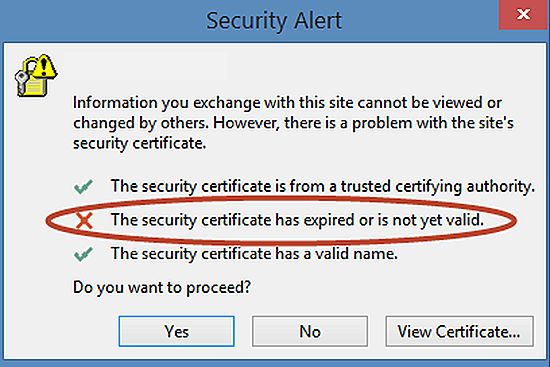 |
| อาการบ่งชี้อย่างหนึ่งเมื่อ Exchange certificate expired เวลาท่านเปิด Outlook โปรแกรมจะแสดง Security Alert “The security certificate has expired or is not yet valid. ตามรูปด้านบน สำหรับท่านที่ใช้งานอีเมล์ผ่าน Outlook Web Access หรือ Exchange ActiveSync อาจได้รับข้อความที่แตกต่างจากนี้ แต่สื่อความหมายใกล้เคียงกันครับ |
| ขั้นตอนการ Renew Exchange Certificate สำหรับ Exchange 2010 |
| ลำดับแรกให้เปิดหน้าต่าง Exchange Management Console เพื่อตรวจสอบ Expired date ก่อน อ้างอิงตำแหน่งตามรูปครับ |
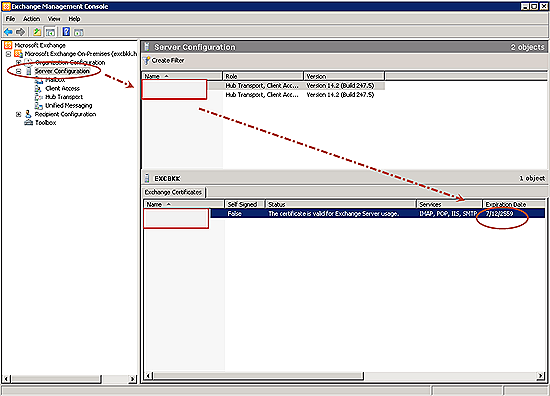 |
| กรณีที่ Exchange certificate ของท่าน Expired แล้ว ให้ดำเนินการตามนี้ คลิกขวาพื้นที่ว่างในส่วนของ Exchange Certificate ตามด้วยการเลือกเมนู New Exchange Certifiacte |
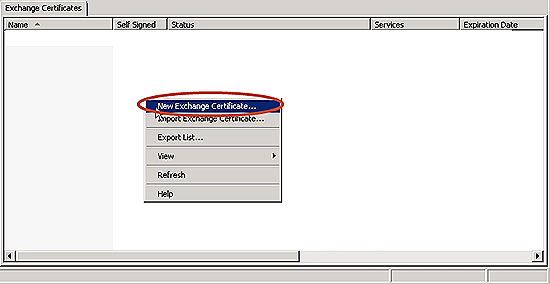 |
| ต่อมา โปรแกรมจะให้ท่านกำหนดชื่อให้กับ New Exchange Certificate เสร็จแล้วคลิก Next |
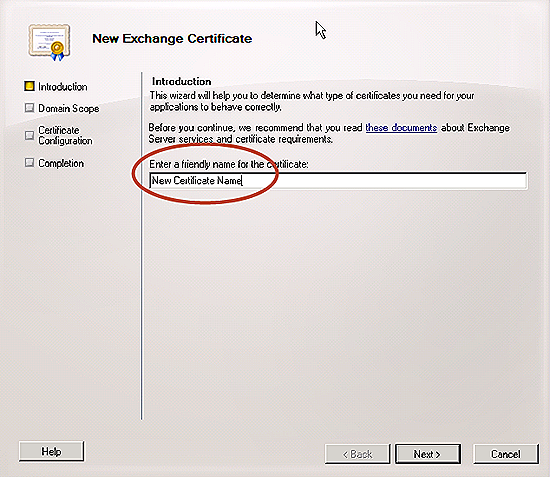 |
| หน้าต่างถัดมา ไม่ต้องเลือก Option ใด กด Next เพื่อกำหนดค่าในขั้นตอนถัดไป |
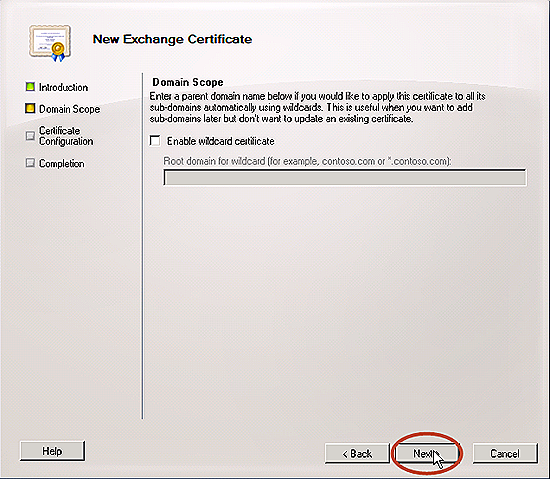 |
| เมื่อดำเนินการมาถึงหน้าต่าง Exchange Configuration จะเป็นการกำหนด Internal URL และ External URL สำหรับ Client ใช้อ้างอิงในการสื่อสารข้อมูลกับ Exchange Server Mail |
| ตัวอย่าง |
| Internal URL คือ Exchange Server Name.Domain.Com |
| External URL คือ Mail.Domain Name.Com |
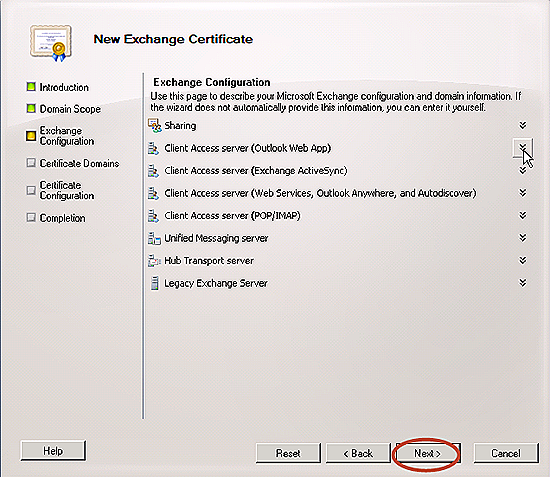 |
| หลังจากนั้นให้นำ Internal URL และ External URL ของท่านเอง กำหนดค่าไปยังเซอร์วิสทั้ง 4 รายการนี้ |
| Client Access server (Outlook Web App) |
| Client Access Server (Exchange ActiveSync) |
| Client Access Server (Web Services , Outlook Anywhere…….) |
| และ Client Access Server (POP/IMAP) |
| ความหมายการป้อนส่วนนี้ คือ กำหนด URL สำหรับ Client ใช้อ้างอิงการในการสื่อสารข้อมูลกับอีเมล์เซิฟเวอร์ |
| ทั้งจากภายในเครือข่ายเดียวกัน (LAN) และจากภายนอกองค์กร (WAN) ครับ |
| เสร็จแล้วคลิก Next |
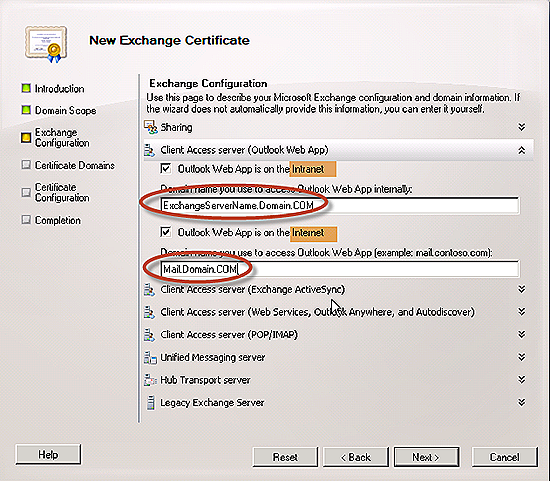 |
| ต่อมาในส่วนของ Certificate domain ตรวจสอบให้แน่ใจว่ามี URL ในลักษณะตามรูป มีอยู่ครบ เสร็จแล้วคลิก Next Tip : Autodiscover.domain.com ปกติทำหน้าที่สร้าง Outlook profile โดยอ้างอิงจาก User name & Password ของ User ช่วยลดขั้นตอนการกำหนดค่าฝั่ง Outlook client |
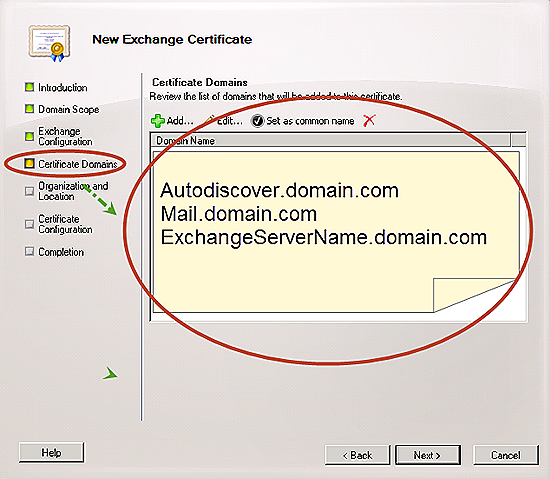 |
| เมื่อมาถึงหน้าต่าง Organization and Location ให้ป้อนข้อมูลที่ตั้งของท่านเอง เสร็จแล้วคลิกที่ปุ่ม Browse… ตามรูปครับ |
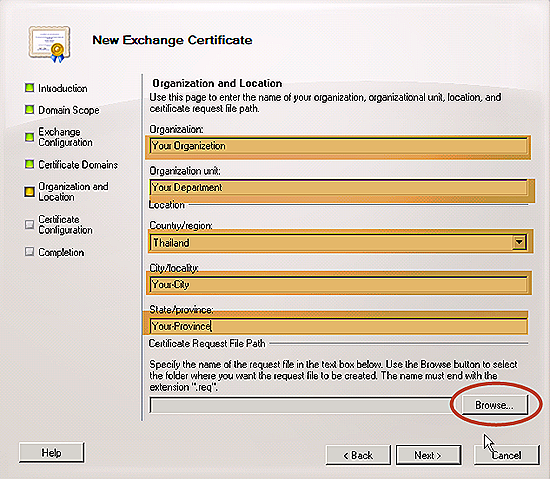 |
| หลังจากกด Browse… โปรแกรมจะให้เลือกตำแหน่งสำหรับบันทึกข้อมูล ข้อมูลที่ได้จะเป็น NewCerTificate.req เสร็จแล้วเลือก Save |
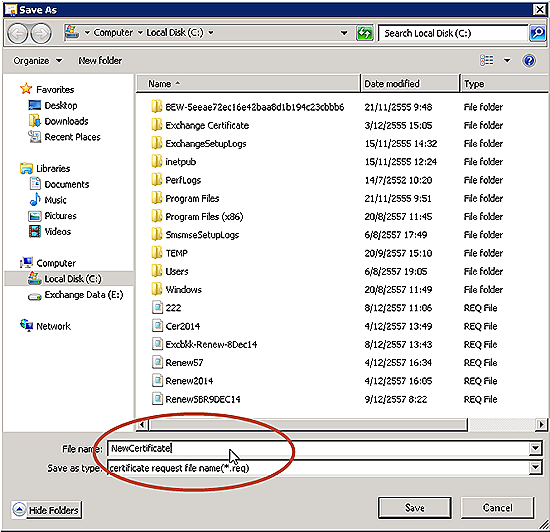 |
| กลับมาที่หน้าจอ Organization and Location อีกครั้งให้กด Next |
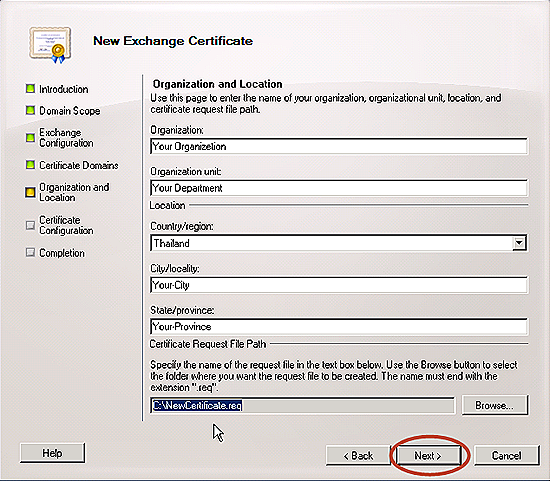 |
| หน้าต่างถัดมา คลิก Next |
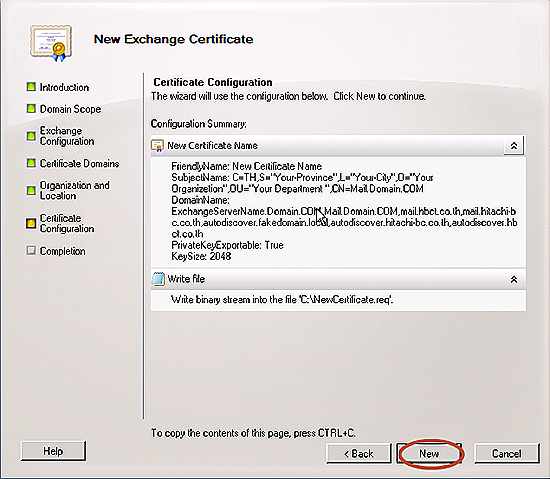 |
| หน้าต่าง Completion คลิก Finish ครับ (ถึงตอนนี้เราจะได้ไฟล์ NewCerTificate.req เรียบร้อยแล้ว) |
 |
| เปิดไฟล์ NewCerTificate.req ด้วยโปรแกรม Notepad เสร็จแล้ว ก็อปปี้ Code ทั้งหมดตามรูปครับ |
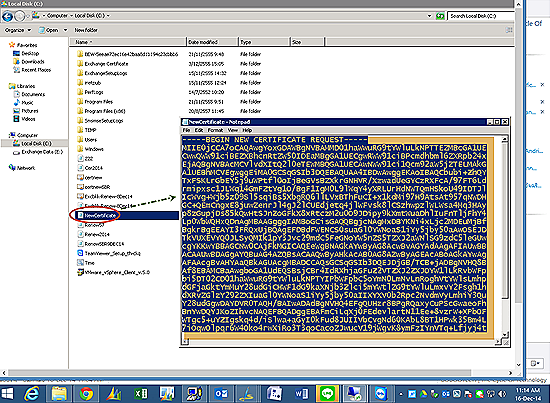 |
| ลำดับต่อมาให้ใช้บราวเซอร์อ้างอิงไปยังเครื่องเซิฟเวอร์ Active Directory Certificate Services |
| ตัวอย่าง https://CertificateServiceServer.domain.com/Certsrv |
| เสร็จแล้วให้เลือก Request a certificate ตามรูป |
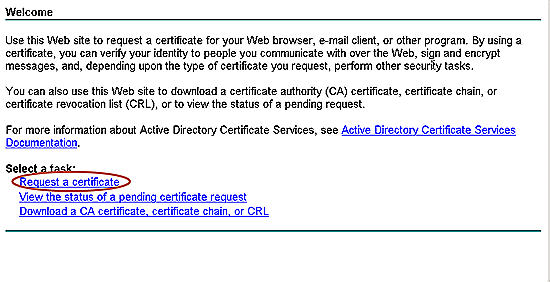 |
| หน้าต่างต่อมาเลือก Advance certificate request |
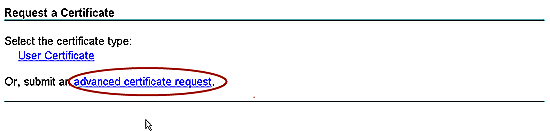 |
| ต่อมาเลือก Submit a certificate request by using a base-64……………… ตามรูปครับ |
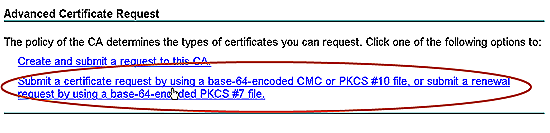 |
| หน้าต่างต่อมาให้นำ Code ที่ท่านก็อปปี้ไว้ก่อนหน้านี้ วางไว้ที่ตำแหน่ง Saved request และ ในส่วนของ Certificate Template ให้เลือกเป็น Web Server เสร็จแล้วคลิก Submit |
 |
| หน้าต่างต่อมาเลือก Download certificate….. ตามรูปครับ |
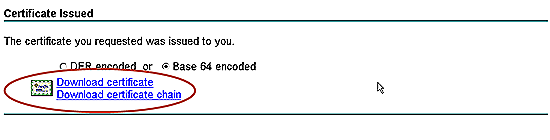 |
| กำหนดชื่อ และ เลือกตำแหน่งจัดเก็บ เสร็จแล้วเลือก Save |
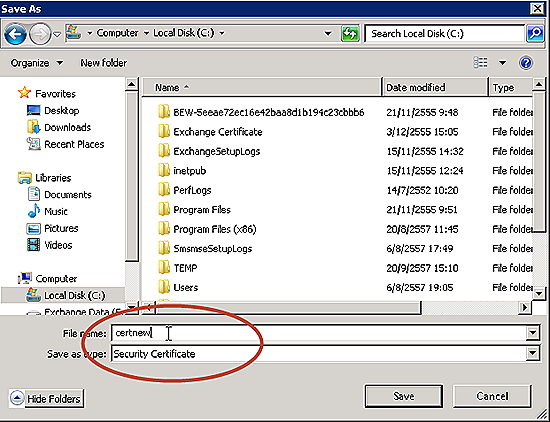 |
| เสร็จแล้วให้กลับไปที่ Exchange Management Console อีกครั้ง คลิก-ขวา Exchange Certificate ที่ท่านได้สร้างไว้ในตอนแรก ตามด้วยการเลือกเมนู Complete Pending Request…… |
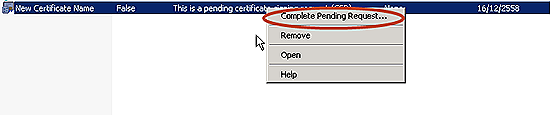 |
| ต่อมาให้เลือกไฟล์ Certificate ที่ท่านได้ Download ไว้ในขั้นตอนก่อนหน้านี้ เสร็จแล้วคลิก Open |
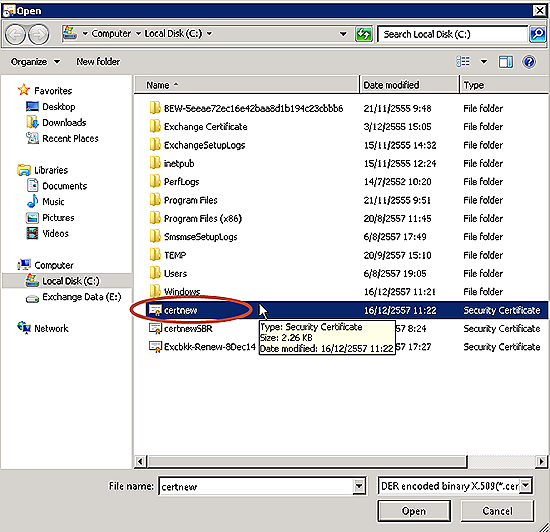 |
| หน้าต่าาง Complete Pending Request ให้เลือก Complete |
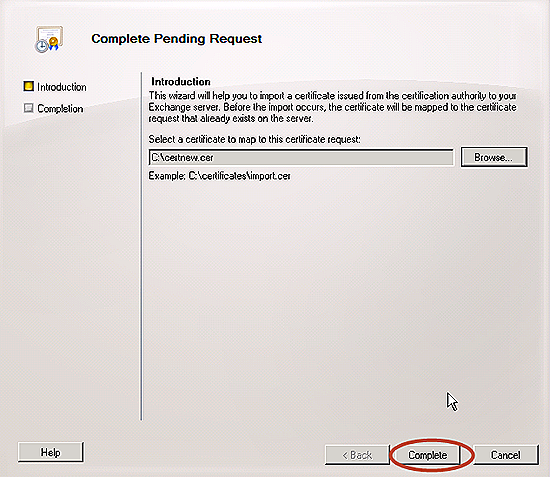 |
| หน้าต่างต่อมา เลือก Finish |
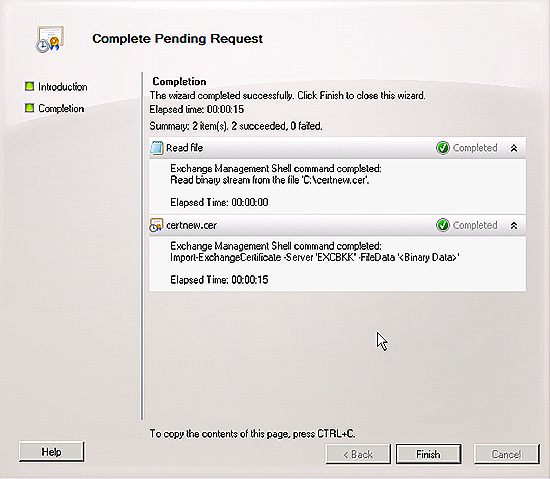 |
| ขั้นตอนสุดท้าย ให้คลิก-ขวา ที่ Exchange Certificate ที่ท่านสร้างไว้ตั้งแต่ต้น เลือก Assign Services to Certificate…ตามรูป เพื่อ Deploy-Certificate ที่ท่านเพิ่งสร้างเสร็จไปยัง Outlook client , Outlook anywhere , Outlook Web Access และ Exchange activeSync |
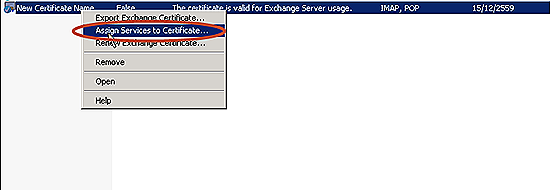 |
| ในขั้นตอนสุดท้ายนี้โปรแกรมจะให้ท่านเลือกว่าจะ Deply-Exchange Certificate ไปยังเซอร์วิสใดบ้างให้เลือก IMAP,POP,IIS,SMTP หลังจากนั้น ให้ท่านเปิดโปรแกรม Outlook เพื่อทดสอบผลลัพธ์ครับ |
| หวังเป็นอย่างยิ่ง ข้อมูลจะเป็นประโยชน์บ้าง ไม่มากก็น้อยครับ ข้อเสนอแนะยินดีเป็นอย่างยิ่งครับ |
16 ธันวาคม 2557
ขั้นตอนการ Renew Certificate Exchange 2010 “The security certificate has expired or is not yet valid”
โพสโดย
BBTECH
,
วันที่
12/16/2557
สมัครสมาชิก:
ส่งความคิดเห็น (Atom)









